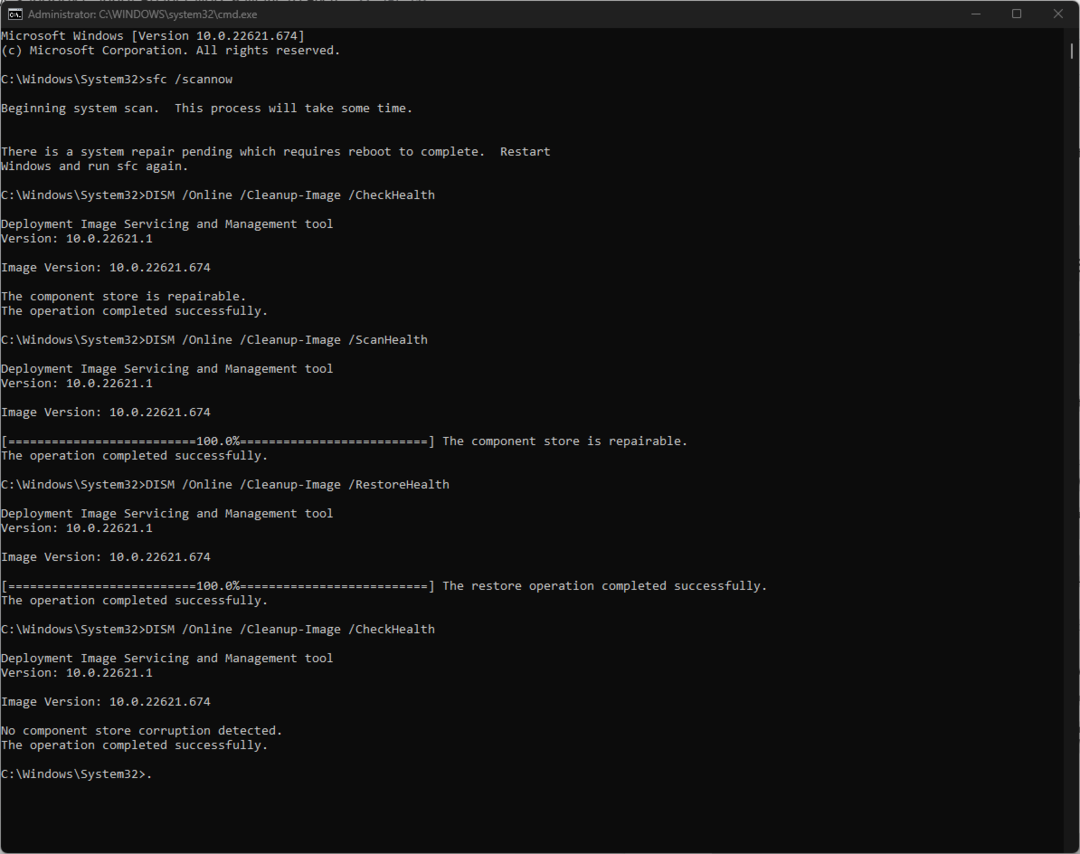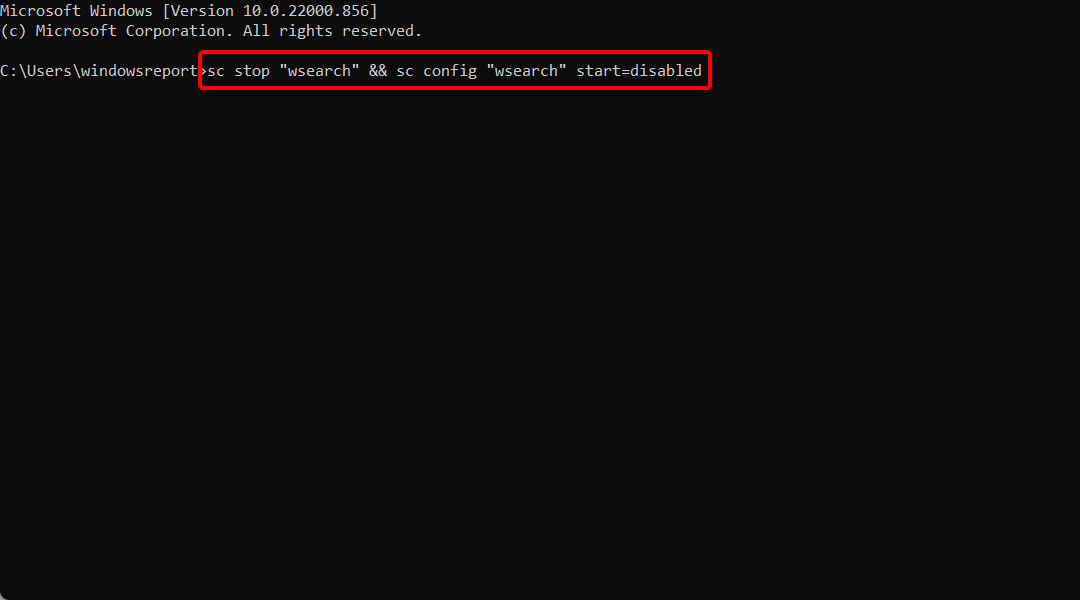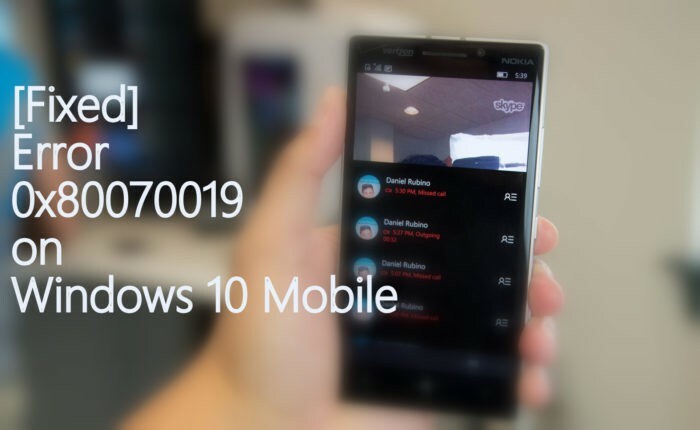
Denne programvaren vil holde driverne dine i gang, og dermed beskytte deg mot vanlige datamaskinfeil og maskinvarefeil. Sjekk alle driverne dine nå i 3 enkle trinn:
- Last ned DriverFix (bekreftet nedlastningsfil).
- Klikk Start søk for å finne alle problematiske drivere.
- Klikk Oppdater drivere for å få nye versjoner og unngå systemfeil.
- DriverFix er lastet ned av 0 lesere denne måneden.
Microsoft Windows har alltid klart å fascinere fagfolk med sitt enestående Work /Office-funksjonalitet og produktivitet. Microsoft planlegger å overta mobilmarkedet med Windows 10 Mobile. I den siste oppdateringen presset, hadde Microsoft spilt hardt på koden som resulterte i sammenbrudd av Apps som Alarm / Clock, WhatsApp og meldinger tjenester.
De berørte appene ville gråne av og gi koden 0x80070019 ved oppdatering. Hvis du har et lignende problem som angitt her, er du akkurat på rett sted. I dette innlegget vil vi veilede deg for å fikse den mest irriterende 0x80070019-feilen i Windows 10 Mobile.
I utgangspunktet har vi 3 reparasjoner. Hvis du ikke får det riktig med den første løsningen, fortsett med den neste.
Hvordan fikse feilmelding 0x80070019
Løsning 1: Oppdatering fra Old Store
- Gå til Oppbevar Beta app og trykk på Innstillinger ikon.
- Deaktiver automatiske oppdateringer ved å trykke på alternativet
- Forsikre deg om at du er i gang med Internett-tilkobling slik at innstillingene dine blir lagret i innstillingens synkroniseringsprosess.
- Åpne deretter den gamle Store-appen og installer oppdateringene som mislyktes Oppbevar Beta. Hvis appen fremdeles gir oppdateringsfeil, er det bare å avinstallere og installere det på nytt.
Har du prøvd denne prosessen, og hvis den fremdeles ikke løste problemet ditt, følg deretter soft reset-metoden som nevnt nedenfor.
Løsning 2: Utføre en myk tilbakestilling
Soft Reset er den raskeste mulige metoden for å fikse systemfeil med minimum til ingen datatap.
- For å myk tilbakestille, trenger du bare å trykke Slå av + Volum ned-knapp og hold den et øyeblikk. Når du føler vibrasjonen, la enheten hvile litt.
- Nå, hva du trenger å gjøre er å la enheten være alene i god tid, si 10-20 minutter. Det har nettopp møtt et traume. Gi det plass.
- Etter en stund skal den starte opp og klar til å rocke og rulle som den var før.
De fleste tilfeller kan være løst på dette tidspunktet. Hvis du fremdeles ikke fikk en vei rundt denne feilen, blir den ultimate metoden lagt ut bare for deg. Aldri si aldri.
Løsning 3: Utføre en hard tilbakestilling
Jaja. Her er vi på kanten. En hard reset avgjør alltid ting. Forsikre deg om at du har sikkerhetskopiert dataene i god tid før du går for denne mobil-kjernefysiske avskrekkingen. Ta sikkerhetskopi av bildene dine, viktige filer og for å nevne de uttrykkelig søte selfies.
Merk: I tilfelle du bare kastet øynene over avsnittet og havnet på dette notatet. Det er bare for å informere deg om at alle dataene dine blir slettet ved hjelp av følgende metode. Forfatteren tar ikke noe ansvar for tap av data og oppførsel av Mad Max Fury-enheter.
- For å utføre en hard tilbakestilling, gå til Innstillinger og trykk på Om.
- Velg deretter, Tilbakestill telefonen og Ja etter å ha lest advarselen.
- Etter Hard tilbakestilling fullfører kan du sette opp telefonen på nytt.
Det er alt for nå. Hvis du har spørsmål, kan du legge dem inn i kommentarene nedenfor. Ikke glem å dele dette innlegget blant andre kamerater. Happy Bug fixing!